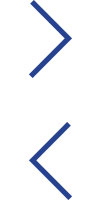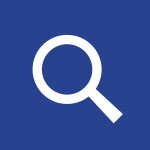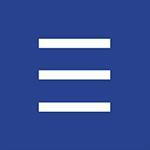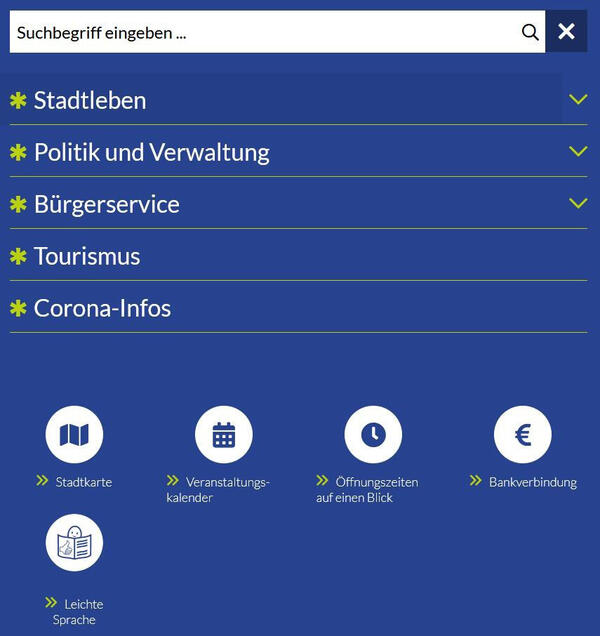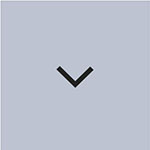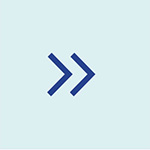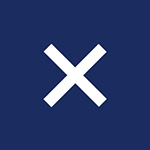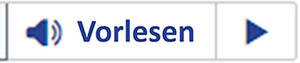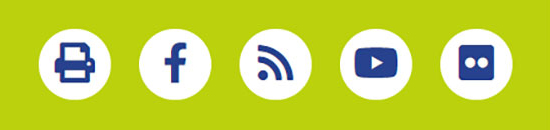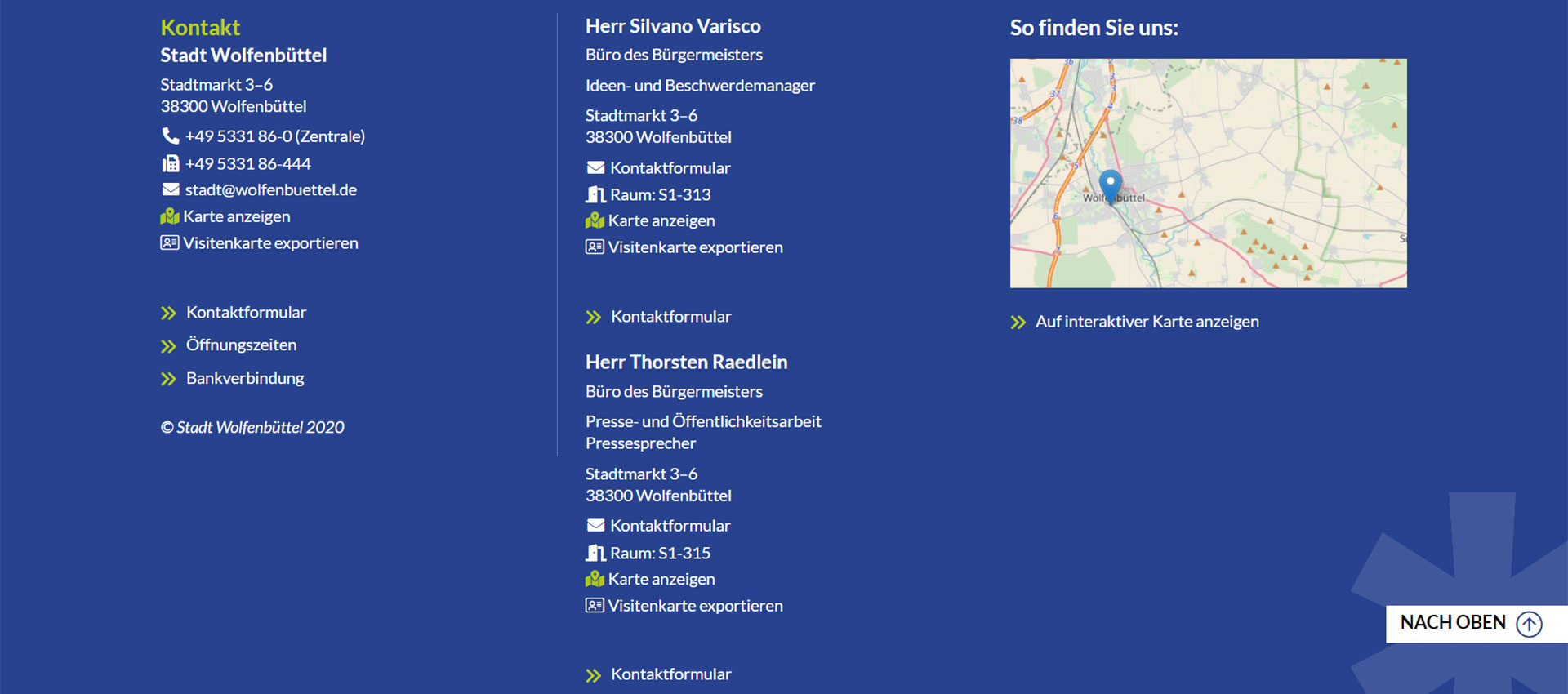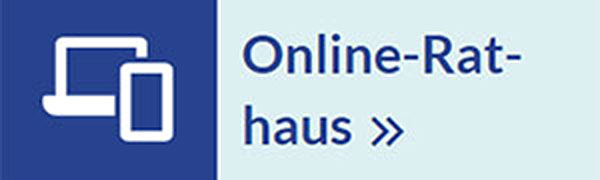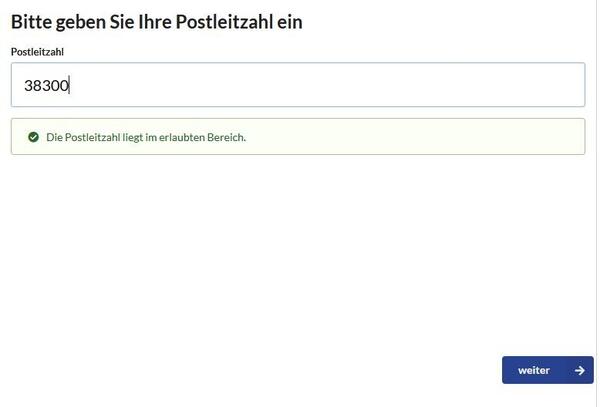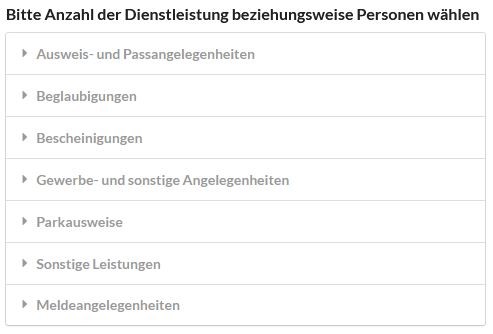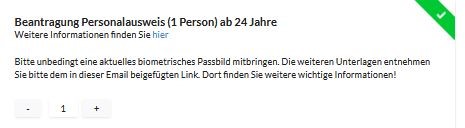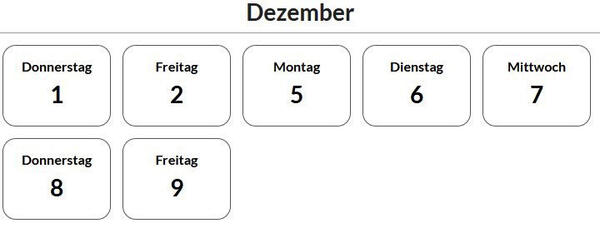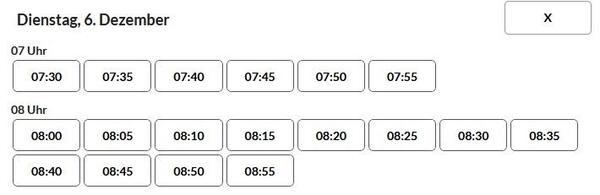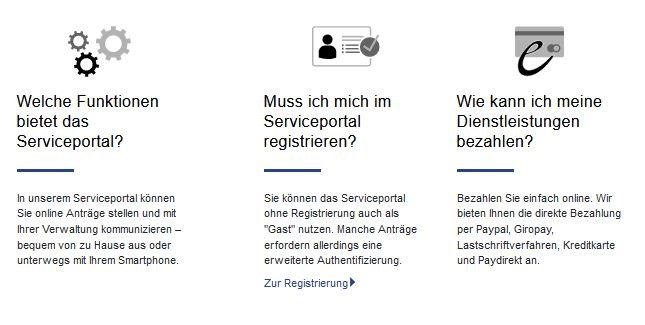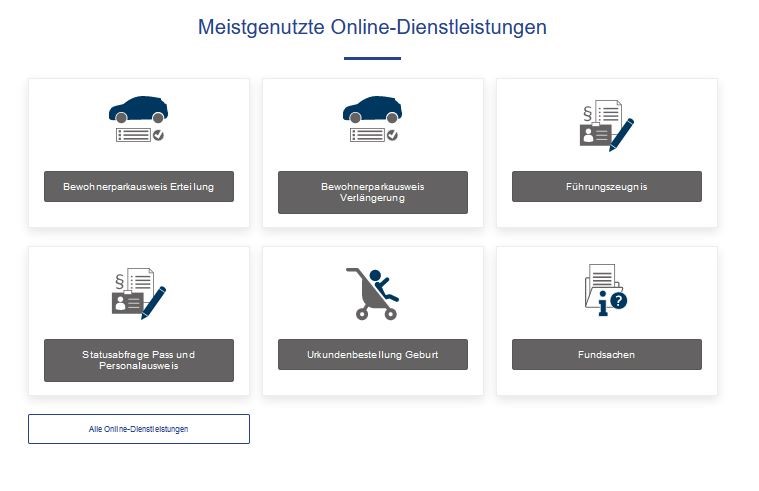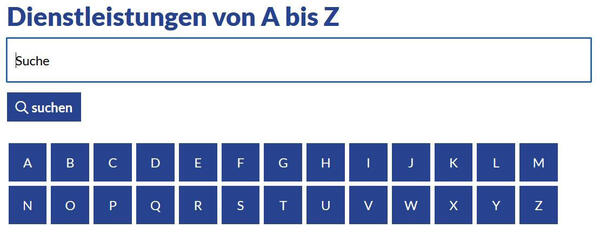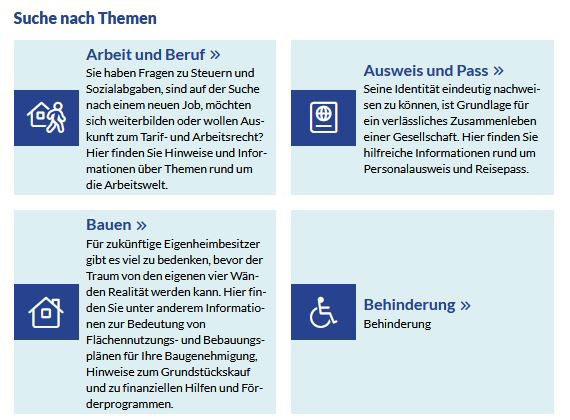Liste mit allen Seiten in Leichter Sprache
Es gibt noch mehr Texte in Leichter Sprache auf unserer Internet·seite.
Wir haben hier eine Liste mit den Texten aufgeschrieben.
Die Liste ist nach Buchstaben vom Alphabet geordnet.
So funktioniert unsere Internet·seite
Die Internet·seite von der Stadt Wolfenbüttel hat viele unterschiedliche Seiten.
In diesem Text erklären wir in Leichter Sprache den Aufbau von unserer Internet·seite.
Wir erklären:
1. Die Kopfzeile und verschiedene Symbole
2. Die Startseite
3. Die Fußzeile
4. Kontakt·daten finden
5. Das Online-Rathaus
So können Sie sich besser auf unserer Internet·seite zurecht·finden. Und Sie wissen dann:
- Wo stehen welche Informationen?
- Wie kann ich nach bestimmten Informationen suchen?
Achtung: Die vorgestellten Links führen aus unserem Leichte-Sprache-Angebot heraus. Die Texte sind dann nicht mehr in Leichter Sprache.
Hinweis: Wir erklären den Aufbau von der Desktop-Ansicht. Sie gehen über einen Computer auf unsere Internet·seite? Oder Sie gehen über einen Laptop auf unsere Internet·seite? Dann sehen Sie die Desktop-Ansicht.
Sie gehen über ein Handy auf unsere Internet·seite? Dann sehen Sie die mobile Version unserer Internet·seite. Die mobile Ansicht kann anders aussehen.
1. Die Kopfzeile und verschiedene Symbole
Sie gehen auf unsere Internet·seite?
Dann sehen Sie ganz oben ein großes Foto.
Das Foto ändert sich etwa alle 5 Sekunden.
Sie können auch selbst zum nächsten Foto weiter·blättern.
Dafür klicken Sie an der rechten Seite vom Foto auf den Pfeil.
Sie wollen wieder ein Foto zurück?
Dann klicken Sie an der linken Seite vom Foto auf den Pfeil.
An anderen Stellen auf unserer Internet·seite können Sie mit diesen Pfeilen auch zum nächsten Beitrag kommen.
Oben links sehen Sie einen grünen Kasten:
Sie sind irgendwo auf unserer Internet·seite?
Und Sie wollen wieder zurück zur Startseite?
Dann klicken Sie einfach auf den grünen Kasten.
Dann kommen Sie immer zur Startseite zurück.
Oben rechts sehen Sie diese 3 Symbole:
Lupe
Hier finden Sie die Such·funktion.
Sie wollen mehr über ein bestimmtes Thema wissen?
Dann klicken Sie auf die Lupe.
In das Text·feld können Sie dann einen Begriff schreiben.
Drücken Sie dann auf die Enter-Taste.
Dann sucht Ihr Computer auf unserer ganzen
Internet·seite nach dem Such·begriff.
Und dann bekommen Sie eine Liste mit den Ergebnissen von der Suche.
Häufig gesucht
Klicken Sie auf das Feld „HÄUFIG GESUCHT“.
Hier finden Sie die Links zu Themen,
die besonders häufig auf unserer Internet·seite gesucht werden.
Menü
Mit diesem Symbol öffnen Sie das Menü mit der Übersicht
über die Themen auf unserer Internet·seite.
Weitere Symbole
Unten auf dem Foto ist ein Pfeil,
der nach unten zeigt.
Klicken Sie auf den Pfeil?
Dann kommen Sie zu dem nächsten Inhalt auf der Startseite.
Ansonsten können Sie mit dem Pfeil ein neues Menü oder einen Text
nach unten aufklappen.
Das Fachwort dafür ist: Dropdown-Menü.
Es gibt auch 2 Pfeile, die nach rechts zeigen.
Dieses Symbol finden Sie zum Beispiel bei Überschriften.
Die Pfeile sind ein Link zu dem Thema.
Klicken Sie auf die den Link?
Dann kommen Sie zu dem ganzen Inhalt.
Mit dem Kreuz schließen Sie ein Menü oder eine Übersicht.
Vorlese·funktion
Wir haben auf unserer Internet·seite eine Vorlese·funktion.
Sie haben einen Text auf unserer Internet·seite geöffnet?
Dann ist über dem Text das Feld „Vorlesen“.
Klicken Sie auf das Feld?
Dann liest das Programm den Text vor.
Dafür müssen Sie nichts auf Ihrem Computer installieren.
Durch diese Vorlese·funktion können mehr Menschen
die Inhalte auf unserer Internet·seite verstehen.
Schriftgröße verändern
Sie möchten die Schriftgröße vom Text verändern.
Der Text soll größer werden?
Dann drücken Sie auf Ihrer Tastatur die Tasten:
STRG und +
Der Text soll kleiner werden?
Dann drücken Sie auf Ihrer Tastatur die Tasten:
STRG und –
Leichte Sprache
Sie wollen einen Text in Leichter Sprache sehen?
Dann klicken Sie auf das Feld „Leichte Sprache“.
Das Feld ist immer rechts oben über dem Text.
Ist das Feld nicht da?
Dann gibt es diesen Text noch nicht in Leichter Sprache.
2. Die Startseite
Die Startseite hat 3 Abschnitte.
Neues aus Wolfenbüttel
Hier sehen Sie mehrere Kästen mit Fotos.
Das sind aktuelle Nachrichten aus der Stadt Wolfenbüttel.
Sie können auf das Foto klicken.
Dann kommen Sie zu der Nachricht.
Auf der rechten Seite sehen Sie einen blauen Kasten.
Hier finden Sie Links zu beliebten Themen.
Hier finden Sie auch den Link zum Online-Rathaus.
Mehr zum Online-Rathaus erklären wir im Punkt 5 in diesem Text.
Veranstaltungs·tipps
Hier finden Sie Informationen zu aktuellen Veranstaltungen in Wolfenbüttel.
Andere Informationen
Hier finden Sie 3 Kästen mit weiteren Informationen zu verschiedenen Themen.
3. Fußzeile
Ganz unten auf unserer Internet-Seite finden Sie immer die Fußzeile:
Auf der linken Seite finden Sie 5 verschiedene Bereiche:
1. Presse
Hier finden Sie die Kontakt·adresse einer Ansprech-Person
für den Bereich Presse und Bilder.
2. Impressum
Im Impressum steht genau:
Wem gehört die Internet·seite?
Wer hat die Texte und Bilder gemacht?
Wer ist für die Internet·seite verantwortlich?
3. Datenschutz
Hier steht genau:
Welche persönlichen Informationen speichern wir
von den Besuchern auf unserer Internet·seite?
Und was machen wir mit den Informationen?
4. Erklärung zur Barriere·freiheit
Hier steht genau:
Welche Barrieren gibt es auf unserer Internet·seite?
Unsere Erklärung zur Barriere·freiheit gibt es
auch in Leichter Sprache.
Sie wollen die Erklärung zur Barriere·freiheit
in Leichter Sprache lesen?
Dann klicken Sie hier auf Erklärung zur Barriere·freiheit in Leichter Sprache.
5. Fehler melden
Auf unserer Internet·seite ist ein Fehler?
Oder es gibt eine Barriere?
Dann können Sie uns das hier mit dem Kontakt·formular melden.
Auf der rechten Seite von der Fußzeile finden Sie 5 Symbole.

1. Drucken
Hier können Sie Teile von der Internet·seite ausdrucken.

2. Facebook
Hier kommen Sie zu unserer Facebook-Seite.
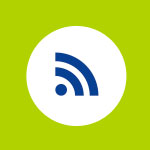
3. RSS-Feed
Hier können Sie sich für Neuigkeiten über unsere Internet·seite anmelden.

4. YouTube
Hier kommen Sie zu unseren YouTube-Kanal.
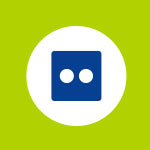
5. Flickr
Hier kommen Sie zu unserer Seite bei Flickr.
Hier veröffentlichen wir Fotos von verschiedenen Veranstaltungen.
4. Kontakt·daten finden
Auf der Startseite finden Sie unter der Fußzeile
wichtige Kontakt·daten für die Stadt Wolfenbüttel.
Und ein Link zum Kontakt·formular.
Und ein Link zu den Öffnungs·zeiten.
Und Sie finden eine Karte.
Auf der Karte ist das Rathaus eingezeichnet.
Die Stadt Wolfenbüttel veröffentlicht auf der Internet·seite
auch viele Informationen von anderen Behörden oder Vereinen.
Am Ende von diesem Inhalt schreiben wir auch die Kontakt·daten
für die Ansprech·person für das Thema.
5. Das Online-Rathaus
Auf der Startseite gibt es einen Link zu unserem Online-Rathaus.
Im Online-Rathaus können Sie über das Internet einen Termin
für das Bürger·amt machen.
Und hier finden Sie eine Liste mit unseren Dienstleistungen.
Die Liste ist nach dem Alphabet von A bis Z sortiert.
Im Online-Rathaus gibt es auch das Service-Portal.
In diesem Bereich können Sie viele Dienstleistungen
direkt über das Internet erledigen.
Zum Beispiel können Sie hier Anträge für bestimmte Sachen einreichen.
Oder Ihre Geburts·urkunde bestellen.
Übersetzt und geprüft vom Braunschweiger Büro für Leichte Sprache
© Lebenshilfe Braunschweig
So funktioniert das Online-Rathaus
In diesem Text erklären wir in Leichter Sprache:
So können Sie das Online-Rathaus nutzen.
Hinweis:
Wir erklären den Aufbau von der Desktop-Ansicht.
Sie gehen über einen Computer auf unsere Internet·seite?
Oder Sie gehen über einen Laptop auf unsere Internet·seite?
Dann sehen Sie die Desktop-Ansicht.
Sie gehen über ein Handy auf unsere Internet·seite?
Dann sehen Sie die mobile Version unserer Internet·seite.
Die mobile Ansicht kann anders aussehen.
Was können Sie beim Online-Rathaus machen?
1. Termin·vergabe
2. Service-Portal
3. Liste mit Dienstleistungen
1. So geht die Termin·vergabe im Online-Rathaus
Sie brauchen einen Termin beim Bürger·amt?
Dann können Sie diesen Termin über das Internet buchen.
Die Termine sind aber nur für die Dienstleistungen
in den Bürger·diensten.
Und Sie können keine Termine zu dem Thema Wohn·geld
über das Online-Rathaus buchen.
Erster Schritt – Post·leit·zahl
Sie möchten einen Termin buchen?
Dann klicken Sie auf dieses Feld:
Dann öffnet sich eine neue Seite.
Im ersten Feld tragen Sie Ihre Post·leit·zahl ein.
Die Post·leit·zahl muss zur Stadt Wolfenbüttel gehören.
Dann klicken Sie auf unten rechts auf weiter.
Zum Beispiel:
Zweiter Schritt – Dienstleistung und Personen·zahl
Als nächstes müssen Sie anklicken:
Für diese Dienstleistung möchte ich den Termin haben.
Dafür können Sie die passende Dienstleistung aus der Liste auswählen.
Sie haben eine Dienstleistung angeklickt?
Dann öffnet sich ein Textfeld mit weiteren Informationen
zu dieser Dienstleistung.
Unter diesen Informationen sehen Sie: - 0 +
Hier geben Sie an:
Für so viele Personen möchte ich den Termin machen.
Sie wollen eine Person hinzufügen.
Dann klicken Sie auf das +
Dann wird aus der 0 eine 1.
Zum Beispiel:
Klicken Sie nochmal auf das + ?
Dann fügen Sie eine weitere Person hinzu und Sie sind bei 2.
Wollen Sie wieder eine Person wegnehmen?
Dann klicken Sie auf das - .
Für die Termin·vergabe ist die Personen·zahl wichtig.
Denn bei mehreren Personen dauert der Termin länger.
Sie haben die Dienstleistung und die Personen·zahl ausgewählt?
Dann klicken Sie unten rechts auf weiter.
Dritter Schritt – Datum und Uhrzeit
Im nächsten Schritt zeigt das System Ihnen:
An diesen Tagen sind noch Termine frei.
Zum Beispiel:
Wählen Sie einen passenden Termin aus und klicken Sie auf das Datum.
Dann werden Ihnen die möglichen Uhrzeiten angezeigt.
Wählen Sie die passende Uhrzeit aus und klicken Sie darauf.
Zum Beispiel:
Vierter Schritt – Kontakt·daten
Im letzten Schritt müssen Sie Ihre Kontakt·daten eintragen.
An einigen Feldern ist ein Sternchen *
Diese Felder müssen Sie ausfüllen!
Sie müssen auch Ihre E-Mail-Adresse zweimal eintragen.
Unten können Sie noch eine Nachricht für das Bürger·amt schreiben.
Das müssen Sie aber nicht.
Unter dem Feld für die Nachricht
ist eine kurze Information zum Datenschutz.
Dort steht:
Wir geben Ihre Kontakt·daten nicht an andere weiter.
Und wir löschen Ihre Daten einen Tag nach Ihrem Termin.
Sie müssen das kleine Kästchen vor der Information anklicken.
Dann erscheint in dem Kästchen ein Haken.
Sie haben alles richtig eingetragen?
Dann klicken Sie rechts unten auf „Termin buchen“.
Zusammenfassung
Auf der rechten Seite sehen Sie immer einer Zusammenfassung.
Dort können Sie Ihre Angaben noch einmal kontrollieren.
Die Zusammenfassung sieht zum Beispiel so aus:
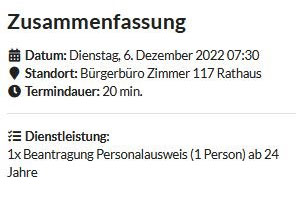
Wann können die Termine sein?
Die Termine können zu diesen Zeiten sein:
- Montag:
8 Uhr bis 13 Uhr und
14 Uhr bis 18 Uhr - Dienstag:
7.30 Uhr bis 13 Uhr und
14 Uhr bis 15 Uhr - Mittwoch:
7.30 Uhr bis 13 Uhr - Donnerstag:
8 Uhr bis 13 Uhr und
14 Uhr bis 18 Uhr - Freitag:
7.30 Uhr bis 13 Uhr
Hinweis:
Sie können auch ohne Termin ins Rathaus kommen.
Aber dann müssen Sie vielleicht sehr lange warten.
Darum empfehlen wir Ihnen:
Machen Sie vorher einen Termin.
2. So geht das Service-Portal
Im Service-Portal können Sie viele Dienstleistungen
direkt über das Internet erledigen.
Zum Beispiel können Sie hier Anträge für bestimmte Sachen einreichen.
Oder Ihre Geburts·urkunde bestellen.
Startseite vom Service-Portal
Oben auf der Startseite vom Service-Portal
sehen Sie diese Menü-Punkte:
Start
Hier kommen Sie immer wieder auf die Startseite vom Service-Portal
Online-Dienstleistungen
Hier finden Sie eine Liste mit allen Dienstleistungen,
die Sie im Service-Portal nutzen können.
Online-Terminvergabe
Hier können Sie einen Termin für das Bürger·amt buchen.
Kontakt
Hier finden Sie unser Kontakt·formular.
Mit dem Kontakt·formular können Sie uns eine Nachricht schicken.
Suche
Hier finden Sie die Such·funktion.
Anmelden
Haben Sie sich beim Service-Portal registriert?
Das bedeutet:
Sie haben ein Konto für das Service-Portal gemacht.
Dann können Sie sich hier bei Ihrem Konto anmelden.
Auf der Startseite vom Service-Portal stehen auch
3 kurze Informationen:
Welche Funktionen bietet das Service-Portal?
Sie können über das Service-Portal zum Beispiel Anträge stellen.
Muss ich mich beim Service-Portal registrieren?
Sie müssen sich nicht beim Service-Portal registrieren.
Sie können das Service-Portal auch als Gast nutzen.
Dann können Sie aber nicht alle Dienstleistungen nutzen.
Wie kann ich meine Dienstleistungen bezahlen?
Für einige Dienstleistungen müssen Sie eine Gebühr bezahlen.
Hier steht:
So können Sie die Gebühr bezahlen.
Zum Beispiel mit Kredit·karte.
Weiter unten auf der Startseite sehen Sie:
Diese Dienstleistungen nutzen die Bürger am häufigsten.
3. Liste mit Dienstleistungen
Im Online-Rathaus finden Sie eine
Liste mit unseren Dienstleistungen.
Die Liste ist nach dem Alphabet von A bis Z sortiert.
Sie suchen Informationen zu einer bestimmten Dienstleistung?
Dann können Sie die Such·funktion nutzen.
Sie können oben in das Suchfeld ein Suchwort eintragen.
Klicken Sie dann auf das Feld mit der Lupe und dem Wort „suchen“.
Oder Sie können auf einen Buchstaben klicken.
Dann öffnet sich eine Liste mit allen Dienstleistungen,
die mit diesem Buchstaben anfangen.
Sie können die Dienstleistung auch nach Themen suchen.
Dafür sind unter den Buchstaben 29 Kästen.
Jeder Kasten steht für ein Thema.
Zum Beispiel gibt es diese Themen-Kästen:
- Arbeit und Beruf
- Familie und Kind
- Krankheit und Gesundheit
- Umzug
Die Themen-Kästen sehen so aus:
Sie können auf den passenden Themen-Kasten klicken.
Dann öffnet sich eine Liste mit alle Dienstleistungen,
die zu diesem Thema gehören.
Übersetzt und geprüft vom Braunschweiger Büro für Leichte Sprache
© Lebenshilfe Braunschweig